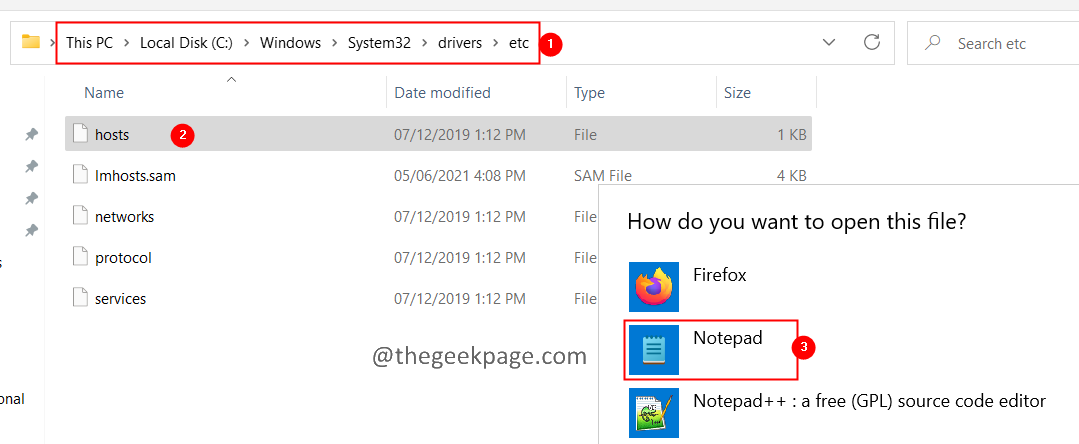- QuickBooks ma wersję internetową, do której użytkownicy mogą uzyskać dostęp za pośrednictwem swoich przeglądarek.
- Pamiętaj, że QuickBooks wymaga, aby Twoja przeglądarka miała kilka kluczowych funkcji, aby działała lepiej.
- Jego aplikacja internetowa wykorzystuje pamięć podręczną i pliki cookie przeglądarki, aby poprawić wydajność i odpowiedzi na Twoje prośby.
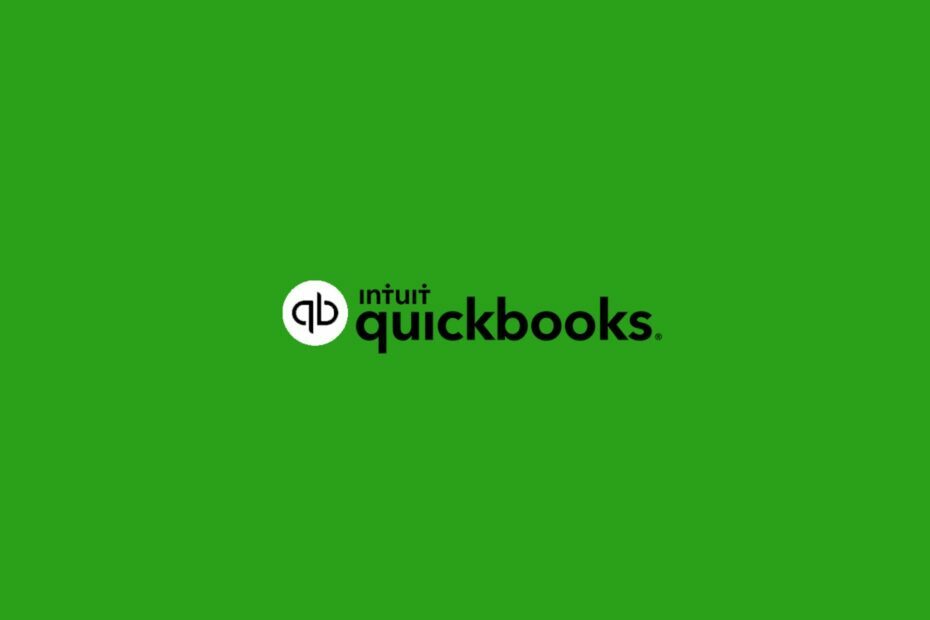
- Łatwa migracja: użyj asystenta Opery, aby przenieść istniejące dane, takie jak zakładki, hasła itp.
- Zoptymalizuj wykorzystanie zasobów: Twoja pamięć RAM jest używana wydajniej niż Chrome
- Zwiększona prywatność: zintegrowana bezpłatna i nieograniczona sieć VPN
- Brak reklam: wbudowany Ad Blocker przyspiesza ładowanie stron i chroni przed eksploracją danych
- Pobierz Operę
Chrome to popularna przeglądarka z milionami użytkowników i jest to Google. Używa kodu chromu. Dzięki wielu funkcjom oferuje jedną z najlepszych usług internetowych.
QuickBooks to narzędzie do zarządzania biznesem i projekty finansowe. Jest to oprogramowanie księgowe firmy Intuit. Niektóre funkcje pomagają zarządzać księgowością, płacami, wydatkami, budżetowaniem, przetwarzaniem płatności, rozliczenie podatkowe, fakturowanie i inwentaryzacja.
Jednak użytkownicy narzekają, że QuickBooks nie działa w Chrome. Ten problem może wystąpić z różnych powodów, które omówimy w tym artykule.
Dlaczego mój QuickBooks Online się nie otwiera?
1. Pamięć podręczna przeglądarki i pliki cookie
Pamięć podręczna i pliki cookie mogą powodować pewne problemy, ponieważ mogą blokować ścieżkę stron internetowych przed łączeniem się z serwerem.
2. Kompatybilność z przeglądarką
Jeśli niektóre funkcje nie są dostępne, aby pomóc przeglądarce je uruchomić, może to spowodować, że QuickBooks nie będzie działać w chrome. Oznacza to również, że istnieją przeglądarki obsługiwane przez QuickBooks.
3. Słabe połączenie sieciowe
Aby móc płynnie ładować QuickBooks w przeglądarce, musisz mieć stabilne połączenie sieciowe. Zły modem internetowy lub router może spowodować, że QuickBooks nie będzie działać w Twojej przeglądarce.
4. Nieaktualna przeglądarka
W większości przypadków nieużywanie zaktualizowanej wersji przeglądarki może spowodować problemy z ładowaniem niektórych witryn. Dzieje się tak, ponieważ te witryny wymagają pewnych funkcji, których nie ma w obecnej wersji.
Czy QuickBooks współpracuje z Chrome?
Chrome to najlepsza przeglądarka obsługiwana przez QuickBooks i płynnie z nią współpracuje. Dzieje się tak dlatego, że chrome ma wiele funkcji, które pomagają uruchamiać aplikacje internetowe, takie jak QuickBooks.
Jaka przeglądarka najlepiej współpracuje z QuickBooks?
- Google Chrome (domyślny przeglądarka internetowa dla QuickBooks Online)
- Firefox (Najnowsza wersja)
- Internet Explorer (Najnowsza wersja)
- Safari (Najnowsza wersja)
- Opera (Najnowsza wersja)
Szybka wskazówka:
Aplikacja internetowa QuickBooks wymaga responsywnej przeglądarki, która jest w stanie poprawnie załadować wszystkie jej funkcje. Dobrą alternatywą dla Chrome jest Opera, ponieważ jest lekka i szybka.
Dzięki bardzo niskiemu wskaźnikowi błędów ta przeglądarka ma kluczowe funkcje, które pomogą Ci uniknąć takich błędów: tryb oszczędzania baterii, który zużywa mniej zasobów, blokadę reklam, opcję akceleracji sprzętowej i wiele innych.

Opera
Skoncentruj się na swoich finansach, nie martwiąc się o błędy lub problemy z połączeniem dzięki tej szybkiej przeglądarce, która jest idealna dla Quickbooks.
Jak naprawić QuickBooks, jeśli nie działa w Chrome?
1. Wyczyść pamięć podręczną przeglądarki i pliki cookie
- Uruchom Chrome i kliknij Więcej.
- Wybierz Więcej narzędzi i kliknij Wyczyść dane przeglądania.
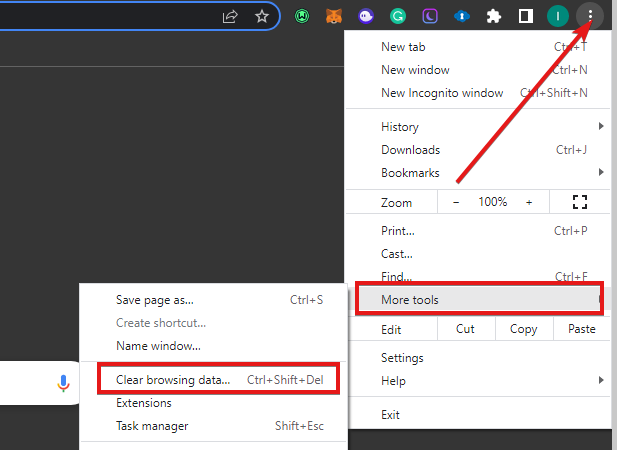
- Wybierz Cały czas pod zakresem czasu
- Zaznacz pola obok Pliki cookie i inne dane witryny oraz Obrazy i pliki w pamięci podręcznej.
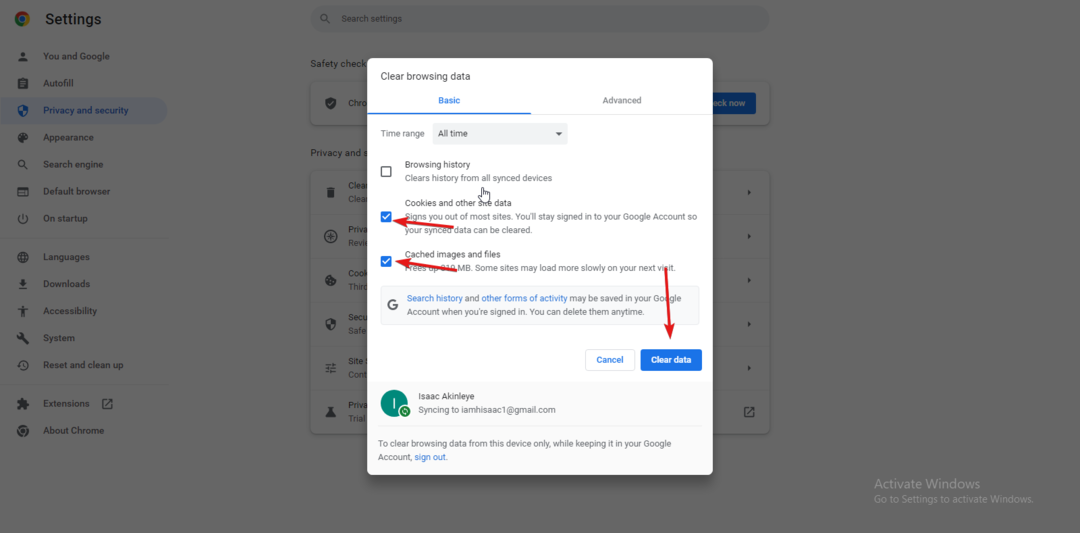
- Kliknij Wyczyść dane.
2. Przełącz się na obsługiwaną przeglądarkę
Aby naprawić problem QuickBooks, który nie działa w Chrome, przełącz się na inną przeglądarkę. Pomoże Ci wykryć, czy problem pochodzi z serwera Chrome czy QuickBooks.
3. Uruchom ponownie router
Pomoże to poprawić połączenie sieciowe, a także poprawi działanie odbiornika routera. Może pomóc QuickBooks działać w Twojej przeglądarce.
- Znak zapytania w Chrome: co to jest i jak się go pozbyć
- 3 sposoby na naprawienie Pinteresta, gdy nie działa w Chrome
- Jak naprawić CSS, gdy nie działa w Google Chrome
- 7 przetestowanych sposobów naprawy kamery internetowej, jeśli nie działa w Chrome
4. Zaktualizuj przeglądarkę Chrome
- Uruchom Chrome i kliknij Więcej przycisk.
- Iść do Ustawienia i kliknij O Chrome.
- Kliknij Zaktualizuj Google Chrome.
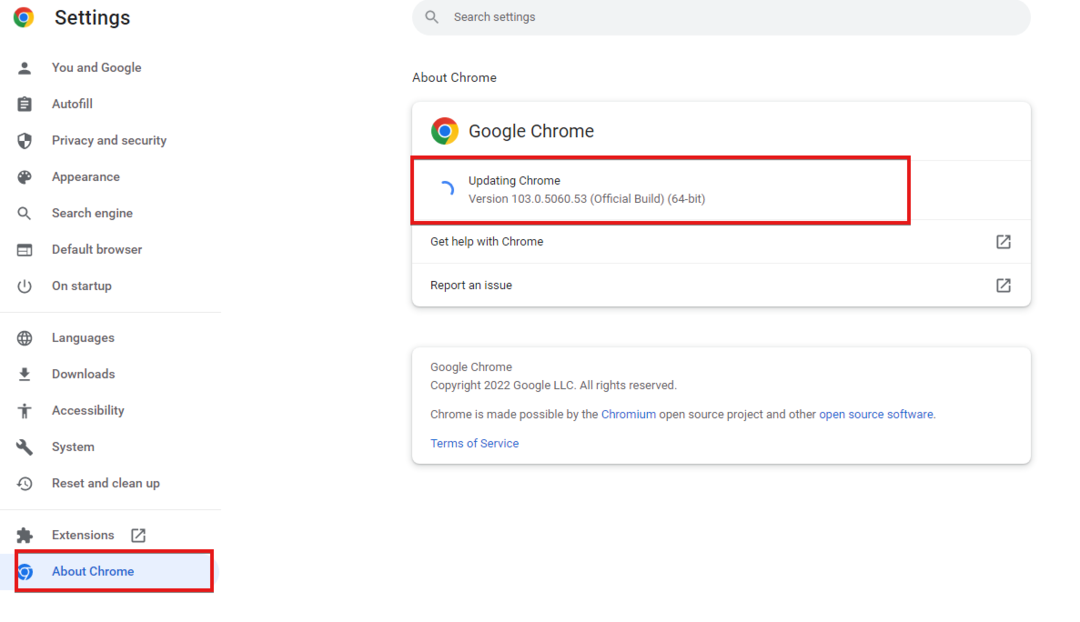
- Jeśli jest dostępna aktualizacja, zaktualizuje się ona automatycznie.
Chrome to domyślna przeglądarka QuickBooks. Dlatego jest zalecany jako najlepsza opcja do korzystania z wersji przeglądarki QuickBooks.
Powinieneś także dowiedzieć się więcej o niektórych ciekawe oferty i wyprzedaże QuickBooks. Twoi znajomi i członkowie rodziny mogą również chcieć zorganizować swoje finanse biznesowe z dynamicznej platformy.
 Nadal masz problemy?Napraw je za pomocą tego narzędzia:
Nadal masz problemy?Napraw je za pomocą tego narzędzia:
- Pobierz to narzędzie do naprawy komputera ocenione jako świetne na TrustPilot.com (pobieranie rozpoczyna się na tej stronie).
- Kliknij Rozpocznij skanowanie aby znaleźć problemy z systemem Windows, które mogą powodować problemy z komputerem.
- Kliknij Naprawić wszystko rozwiązać problemy z opatentowanymi technologiami (Ekskluzywny rabat dla naszych czytelników).
Restoro zostało pobrane przez 0 czytelników w tym miesiącu.